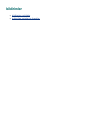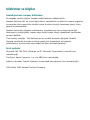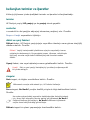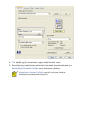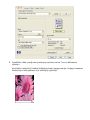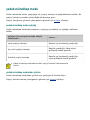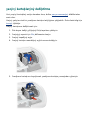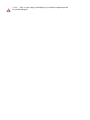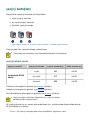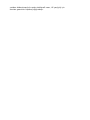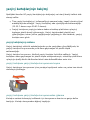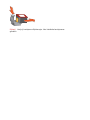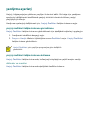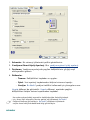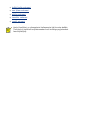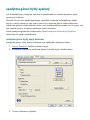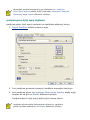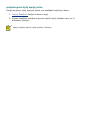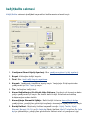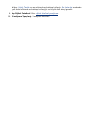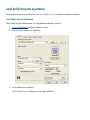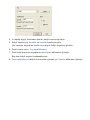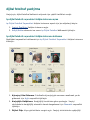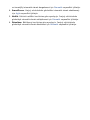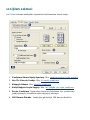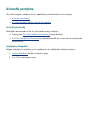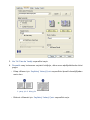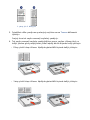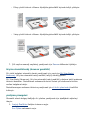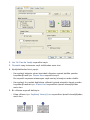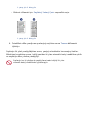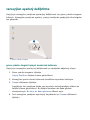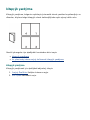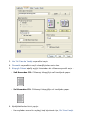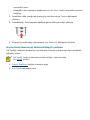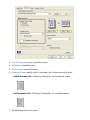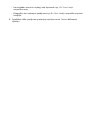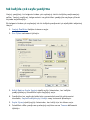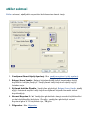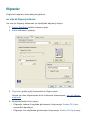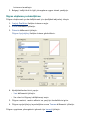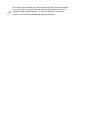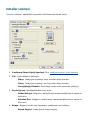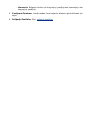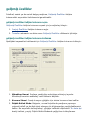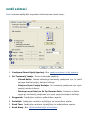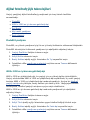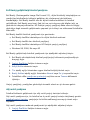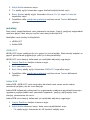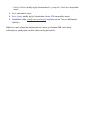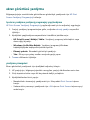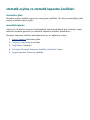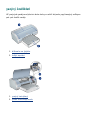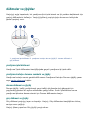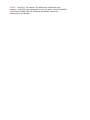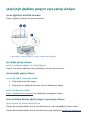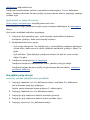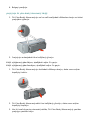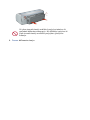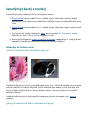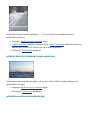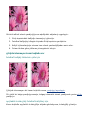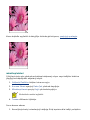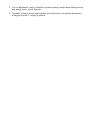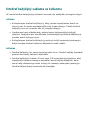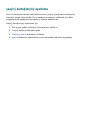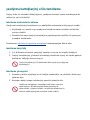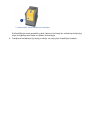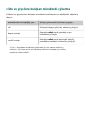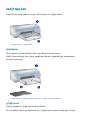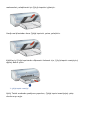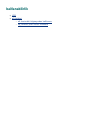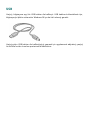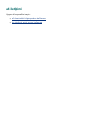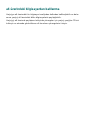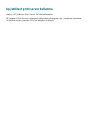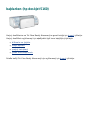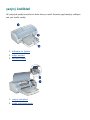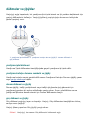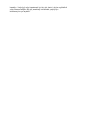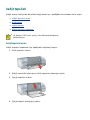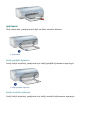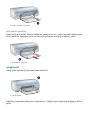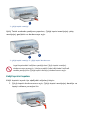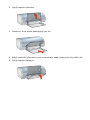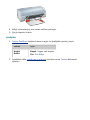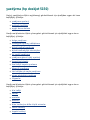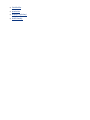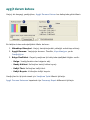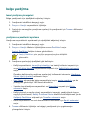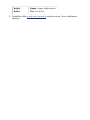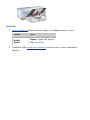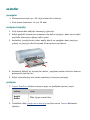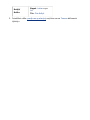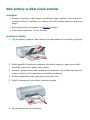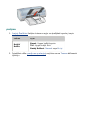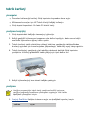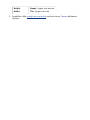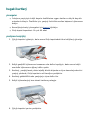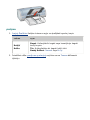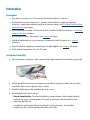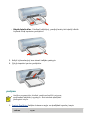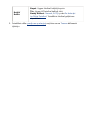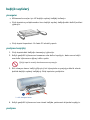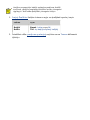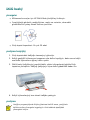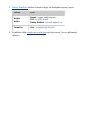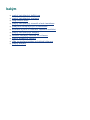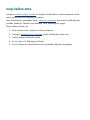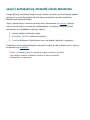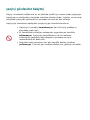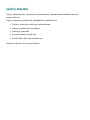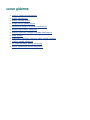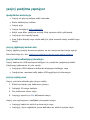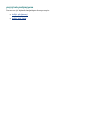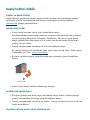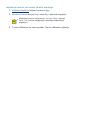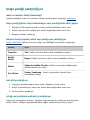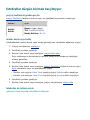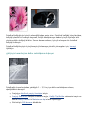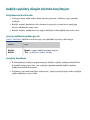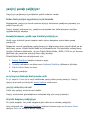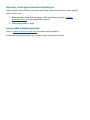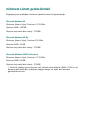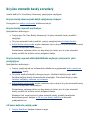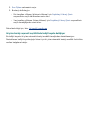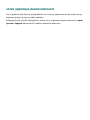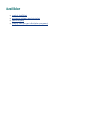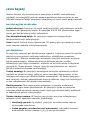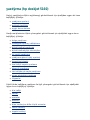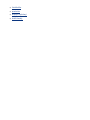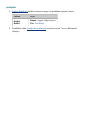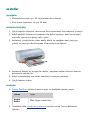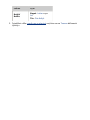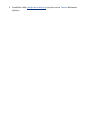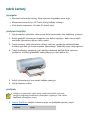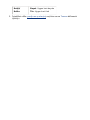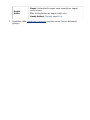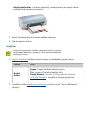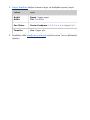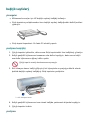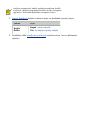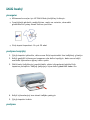HP Deskjet 5100 Printer series Kullanici rehberi
- Tip
- Kullanici rehberi

kullanýcý kýlavuzu
Sorunun yanýtýný bulmak için, yazýcý modelinizin resminin yanýndaki bir konuyu
týklatýn:
● bildirimler
● özel iþlevler
● baþlarken
● baðlanabilirlik
● yazdýrma
● bakým
● sorun giderme
● özellikler
● bildirimler
● özel iþlevler
● baþlarken
● baðlanabilirlik
● yazdýrma
● bakým
● sorun giderme
● özellikler

bildirimler ve bilgiler
hewlett-packard company bildirimleri
Bu belgede sunulan bilgiler önceden bildirilmeksizin deðiþtirilebilir.
Hewlett-Packard (HP) bu ürünle ilgili olarak, satýlabilirlik ve belirli bir amaca uygunluk
konusunda zýmni garantiler de dahil ancak bunlarla sýnýrlý kalmamak üzere, hiçbir
garanti vermemektedir.
Hewlett-Packard bu belgenin saðlanmasý, uygulanmasý veya kullanýmýyla ilgili
herhangi bir yanlýþlýktan, kazaen veya sonuç olarak ortaya çýkabilecek zararlardan
sorumlu deðildir.
Tüm haklarý saklýdýr. Telif haklarýnýn izin verdiði durumlar dýþýnda, Hewlett-
Packard tarafýndan önceden verilmiþ yazýlý izin olmaksýzýn bu belgenin
çoðaltýlmasý, uyarlanmasý veya baþka bir dile çevrilmesi yasaktýr.
ticari markalar
Microsoft, MS, MS-DOS, Windows ve XP; Microsoft Corporation'ýn tescilli ticari
markalarýdýr.
TrueType; Apple Computer, Inc.'nin ABD ticari markasýdýr.
Adobe ve Acrobat; Adobe Systems Incorporated kuruluþunun ticari markalarýdýr.
Telif Hakký 2003 Hewlett-Packard Company

kullanýlan terimler ve iþaretler
Kullanýcý kýlavuzu içinde aþaðýdaki terimler ve iþaretler kullanýlmaktadýr.
terimler
HP Deskjet yazýcý HP yazýcý ya da yazýcý olarak geçebilir.
semboller
> sembolü bir dizi yazýlým adýmýný izlemenize yardýmcý olur. Örneðin:
Dosya > Yazdýr seçeneklerini týklatýn.
dikkat ve uyarý ifadeleri
Dikkat ifadesi; HP Deskjet yazýcýnýzýn veya diðer cihazlarýn zarar görme olasýlýðý
olduðunu belirtir. Örneðin:
Dikkat! Yazýcý kartuþundaki püskürtme uçlarýna veya bakýr temas
noktalarýna dokunmayýn. Bu parçalarla temas, týkanma, mürekkeple
ilgili bazý sorunlar veya elektrik baðlantýlarýnda sorunlara neden
olabilir.
Uyarý ifadesi; size veya baþkalarýna zarar gelebileceðini belirtir. Örneðin:
Uyarý! Eski ve yeni yazýcý kartuþlarýný çocuklarýn eriþemeyeceði
bir yerde saklayýn.
simgeler
Not simgesi; ek bilgiler sunulduðunu belirtir. Örneðin:
Mükemmel sonuçlar elde etmek için, HP ürünleri kullanýn.
Fare simgesi; Bu Nedir? yardým özelliði yoluyla ek bilgi alabileceðinizi belirtir.
Örneðin:
Her sekme ekranýndaki seçenekler hakkýnda daha fazla bilgi almak
için, fareyi ilgili seçeneðin üzerine getirip sað týklatarak Bu Nedir?
iletiþim kutusunu görüntüleyin. Bu Nedir? düðmesini týklatarak
seçilen konu hakkýnda bilgi görüntüleyin.
Dikkat simgesi bir eylemi yapmanýzýn önerilmediðini belirtir.

Yazýcýnýn iç tarafýný temizlemeyin.

özel iþlevler
Tebrikler! Üstün pek çok teknik özelliði olan bir HP Deskjet yazýcý satýn aldýnýz:
● Kenarlýksýz yazdýrma: Kenarlýksýz yazdýrma özelliðini kullanarak, fotoðraf
ve kartlarý yazdýrýrken sayfa yüzeyinin tamamýný kullanýn.
● Ekran yazdýrma: Tek düðmeye basarak bilgisayarýnýzýn monitöründe
görüntülenen görüntüyü yazdýrýr.
● Altý renge yükseltilebilir yazdýrma: Fotoðraf baskýsýný fotoðraf yazýcý
kartuþu kullanarak geliþtirin.
● Dijital fotoðraf yazdýrma: Geliþtirilmiþ dijital fotoðraf yazdýrma özelliði.
● Yedek mürekkep modu: Yedek mürekkep modu kartuþlarýnýzdan biri bitse
bile diðeri ile yazdýrma iþleminize devam etmenizi saðlar.
● Otomatik açýlma ve Otomatik kapanma özellikleri: Yazýcýnýn 30 dakika
süreyle kullanýlmadýðý zamanlarda düþük güç tüketimi, enerji tasarrufu
moduna geçmesi için otomatik kapanma özelliðini etkinleþtirin. Bir dosya
yazdýrdýðýnýzda yazýcý otomatik olarak açýlýr.
● Tek kaðýda çok sayfa yazdýrma: Tek bir yapraða 16 sayfaya kadar
yazdýrmak için yazýcý yazýlýmýný kullanýn.
● Yazdýrmayý Ýptal Et Düðmesi : Tek bir düðmeye basarak yazdýrma iþlerini
iptal edin.
● Ýsteðe Baðlý Ýki Yüze Baský Aksesuarý: Ýki yüzlü belgeleri otomatik
olarak yazdýrmak için Ýki Yüze Baský Aksesuarý satýn alýn.
HP Deskjet 5150 serisi yazýcý
HP Deskjet 5160 serisi yazýcý
Tüm yazýcý modelleri tüm ülkelerde/bölgelerde kullanýlamaz.

kenarlýksýz baský
Kenar baþlýksýz yazdýrma, belirli kaðýt türlerinin ve L boyutundan (89 x 127 mm),
Letter (8,5 x 11 inç) ve A4 (210 x 297 mm) boyutuna kadar olan standart boyuttaki
kaðýtlarýn kenarlarýný yazdýrmanýza olanak saðlar. Yazýcý, ayný zamanda
ayrýlabilir kulakçýklý 4 x 6 inç boyutundaki fotoðraf kaðýtlarýna da baský yapabilir.
yönergeler
● Kenarlýksýz belgeleri yedek mürekkep modunda yazdýrmayýn. Yazýcýda her
zaman iki yazdýrma kartuþunun takýlý olmasýný saðlayýn.
● Dosyayý bir yazýlým uygulamasýnda açýn ve görüntü boyutunu belirleyin.
Boyutun, görüntüyü yazdýrmak istediðiniz kaðýt boyutuna uygun olduðundan
emin olun.
yazdýrma
Kenarlýksýz belge yazdýrmak için þu adýmlarý uygulayýn:
1. Yazdýrmak istediðiniz dosyayý açýn.
2.
Yazýcý Özellikleri iletiþim kutusunu açýn.
3. Boyut aþaðý açýlýr listesinden kenarlksýz kaðýt boyutlarýndan birini seçin.
Seçtiðiniz kaðýt boyutunun Giriþ tepsisine yerleþtirilmiþ olan kaðýdýn
boyutuyla eþleþtiðinden emin olun.

4. Tür aþaðý açýlýr listesinden uygun kaðýt türünü seçin.
5. Kenarlýksýz yazdýrýlacak görüntüyü otomatik boyutlandýrmak için
Kenarlýksýz Otomatik Sýðdýr onay kutusunu týklatýn.
Kenarlýksýz Otomatik Sýðdýr seçeneði yalnýzca fotoðraf
kaðýtlarýna yazdýrmada kullanýlýr.

6. Ýstediðiniz diðer yazdýrma ayarlarýný seçtikten sonra Tamam düðmesini
týklatýn.
Ayrýlabilir kulakçýklý fotoðraf kaðýdýna baský yapýyorsanýz, belgeyi tamamen
kenarlýksýz hale getirmek için kulakçýðý çýkartýn.

yedek mürekkep modu
Yedek mürekkep modu, yazýcýnýn tek yazýcý kartuþu ile çalýþabilmesini saðlar. Bir
yazýcý kartuþu yuvadan çýkarýldýðýnda devreye girer.
Yazýcý kartuþunu çýkarma yönergelerini görmek için burayý týklatýn.
yedek mürekkep modu çýkýþý
Yedek mürekkep modunda yazdýrma, yazýcýyý yavaþlatýr ve çýkýþýn kalitesini
etkiler.
yalnýzca bu yazýcý kartuþu takýlý
olduðunda...
sonuç...
siyah yazýcý kartuþu
Renkler gri tonlamalý yazdýrýlýr.
üç renkli yazýcý kartuþu
Renkler yazdýrýlýr fakat siyah
grileþmiþ olarak görünür.
fotoðraf yazýcý kartuþu
Renkler gri tonlamalý yazdýrýlýr,
siyah grileþmiþ olarak görünür.
Yedek mürekkep modunda fotoðraf yazýcý kartuþu kullanmamanýz
önerilir.
yedek mürekkep modundan çýkma
Yedek mürekkep modundan çýkmak için yazýcýya iki kartuþ takýn.
Yazýcý kartuþu takma yönergelerini görmek için burayý týklatýn.

yazýcý kartuþlarýný deðiþtirme
Yeni yazýcý kartuþlarý satýn almadan önce, doðru parça numarasýný bildiðinizden
emin olun.
Yazýcý yalnýzca tek bir yazdýrma kartuþu takýlýyken çalýþabilir. Daha fazla bilgi için
burayý týklatýn.
Yazýcý kartuþunu deðiþtirmek için:
1. Düz beyaz kaðýt yýðýnýný Giriþ tepsisine yükleyin.
2. Yazýcýyý açmak için Güç düðmesine basýn.
3. Yazýcý kapaðýný açýn.
4. Yazýcý kartuþu mandalýný açýk konuma kaldýrýn.
5. Yazdýrma kartuþunu kaydýrarak yazdýrma kartuþu yuvasýndan çýkartýn.

6. Yeni kartuþu ambalajýndan çýkarýn ve plastik bandý dikkatle kaldýrýn.
Dikkat! Yazýcý kartuþundaki püskürtme uçlarýna veya bakýr
temas noktalarýna dokunmayýn. Bu parçalarla temas, týkanma,
mürekkeple ilgili bazý sorunlar veya elektrik baðlantýlarýnda
sorunlara neden olabilir. Bakýr þeritleri çýkarmayýn. Bu þeritlerin
elektriksel baðlantý için bulunmasý zorunludur.
1. plastik bandý çýkarýn
7. Yazdýrma kartuþunu bakýr þerit altta kalacak ve yazýcýya bakacak þekilde
tutun, daha sonra yazdýrma kartuþunu gösterildiði þekilde yuvaya itin.
8. Yazdýrma kartuþu mandalýný yerine oturuncaya kadar aþaðý itin.
9. Üst kapaðý kapatýn.
Yazýcý otomatik olarak bir kalibrasyon sayfasý yazdýrýr.
Yazdýrma kartuþlarýný saklama ile ilgili yönergeleri görmek için burayý týklatýn.
Boþ yazdýrma kartuþlarýnýn geri dönüþümü ile ilgili yönergeleri görmek için
burayý
týklatýn.

Uyarý! Eski ve yeni yazýcý kartuþlarýný çocuklarýn eriþemeyeceði
bir yerde saklayýn.

yazýcý kartuþlarý
Yazýcýda bu yazýcý kartuþlarý kullanýlabilir.
● siyah yazýcý kartuþu
● üç renkli yazýcý kartuþu
● fotoðraf yazýcý kartuþu
1. siyah yazýcý kartuþu 2. üç renkli yazýcý kartuþu 3. fotoðraf yazýcý kartuþu
Yazýcýnýzda her yazýcý kartuþu kullanýlmaz.
Tüm yazdýrma kartuþlarý tüm ülkelerde/bölgelerde kullanýlamaz.
yazýcý kartuþu seçimi
yazýcý modeli yazýcý kartuþu seçim numarasý ürün numarasý
hp deskjet 5100
serisi
siyah
56
c6656
üç renkli
57
c6657
fotoðraf
58
c6658
Yükleme yönergelerini görmek için
burayý týklatýn.
Saklama yönergelerini görmek için
burayý týklatýn.
Geri dönüþtürme yönergelerini görmek için
burayý týklatýn.
Yazýcý kartuþu mürekkep kapasitesi için, yazýcý kartuþu
ambalajýndaki bilgilere bakýn.
HP yazýcýnýzdan en iyi verimi elde edebilmek için, yalnýzca fabrikada doldurulmuþ
HP kartuþlarýný kullanýn.
Dikkat! HP yazýcý kartuþlarýnda onarým/deðiþiklik yapýlmasý veya

yeniden doldurulmasýnýn neden olabileceði zarar, HP yazýcýsý için
sunulan garantinin kapsamý dýþýndadýr.

yazýcý kartuþlarýnýn bakýmý
Aþaðýdaki öneriler HP yazýcý kartuþlarýnýn bakýmýný ve tutarlý baský kalitesi elde
etmeyi saðlar:
● Tüm yazýcý kartuþlarýný, kullanacaðýnýz zamana kadar, kapalý olarak orijinal
ambalajlarýnda saklayýn. Yazýcý kartuþlarý oda sýcaklýðýnda saklanmalýdýr
(15-35 C derece veya 59-95 F derece).
● Yazýcý kartuþunu yazýcýya takana kadar mürekkep püskürtme uçlarýný
kaplayan plastik bandý çýkarmayýn. Yazýcý kartuþundaki plastik bant
çýkarýlmýþsa, tekrar yerine yapýþtýrmaya çalýþmayýn. Aksi takdirde, yazýcý
kartuþu zarar görür.
yazýcý kartuþlarýný saklama
Yazýcý kartuþlarý mühürlü ambalajlarýndan ya da yazýcýdan çýkarýldýðýnda, bir
yazýcý kartuþu koruyucusunda ya da hava geçirmeyen bir plastik kapta
saklanmalýdýr.
Yazýcý kartuþu koruyucusu, fotoðraf yazýcý kartuþu ile birlikte saðlanýr. Yazýcý
kartuþunu hava geçirmeyen bir plastik kapta saklayacaksanýz, mürekkep püskürtme
uçlarýnýn aþaðý dönük olduðundan fakat kaba deðmediðinden emin olun.
yazýcý kartuþunu yazýcý kartuþu koruyucusuna koyma
Yazýcý kartuþunu koruyucunun içine yavaþça kaydýrarak sokun ve yerine tam olarak
oturmasýný saðlayýn.
yazýcý kartuþunu yazýcý kartuþu koruyucusundan çýkarma
Kartuþun serbest kalmasýný saðlamak için koruyucunun üzerine ve geriye doðru
bastýrýn. Kartuþu koruyucudan dýþarý kaydýrýn.

Dikkat! Yazýcý kartuþunu düþürmeyin. Aksi takdirde kartuþ zarar
görebilir.

yazýcý kartuþu geri dönüþüm programý
Orijinal HP kartuþlarýný geri dönüþüm programýna vermek isteyen müþteriler HP'nin
boþ kartuþ iade ve geri dönüþtürme programýna katýlabilir. HP bu programý,
dünyadaki diðer tüm kartuþ üreticilerinden daha çok sayýda ülkede/bölgede
uygulamaktadýr. Bu program, kullaným sürelerini tamamlayan ürünler için çevresel
güvenlikli bir çözüm olarak HP müþterilerine sunulan ücretsiz bir hizmettir. Tüm
ülkelerde/bölgelerde kullanýlamaz.
Katýlmak için yapmanýz gereken www.hp.com/recycle adresindeki Web sitesini
ziyaret ederek, pullu zarflardan veya atýk koyma kutularýndan istemektir.
HP'nin benzersiz geri dönüþtürme programý çeþitli maddelerin neden olduðu çevre
kirliliði konusunda oldukça hassastýr. Bu nedenle, baþka üreticilerin kartuþlarý kabul
edilmez ve geri dönüþtürülmez. Geri dönüþtürme iþlemlerinin sonunda elde edilen
malzemeler yeni ürünlerin yapýmýnda kullanýlýr ve HP bu malzeme bileþenlerinin
uygunluðundan emin olmalýdýr. Bunu saðlamak için, yalnýzca HP ürünü olan
kartuþlar geri dönüþtürme iþlemlerine dahil edilir. Bu program, yeniden doldurulmuþ
kartuþlarý kapsamaz.
Gönderilen kullanýlmýþ kartuþlar yeni ürünlerin yapýmýnda kullanýlmak üzere
hammadde haline getirilerek, diðer endüstrilerde kullanýlýrlar. Geri dönüþtürülmüþ
HP kartuþu malzemelerinden yapýlan ürünler arasýnda otomobil parçalarý, mikroçip
üretim iþlemlerinde kullanýlan tepsiler, bakýr kablolar, çelik tablalar ve elektronikte
kullanýlan deðerli maddeler sayýlabilir. Modeline baðlý olarak, HP kartuþlarýn aðýrlýk
olarak yaklaþýk %65'ini geri dönüþtürebilmektedir. Geri dönüþtürülemeyen parçalar
(mürekkep, köpük, bileþik parçalar vb.) çevreye zarar vermeyecek bir biçimde yok
edilir.

yazdýrma ayarlarý
Yazýcý, bilgisayarýnýza yüklenen yazýlým ile kontrol edilir. Bir belge için yazdýrma
ayarlarýný deðiþtirmek istediðinizde yazýcý sürücüsü olarak da bilinen yazýcý
yazýlýmýný kullanýn.
Yazdýrma ayarlarýný deðiþtirmek için, Yazýcý Özellikleri iletiþim kutusunu açýn.
yazýcý özellikleri iletiþim kutusunu görüntüleme
Yazýcý Özellikleri iletiþim kutusunu görüntülemek için aþaðýdaki adýmlarý uygulayýn:
1. Yazdýrmak istediðiniz dosyayý açýn.
2. Dosya > Yazdýr öðelerini týklattýktan sonra Özellikler'i seçin. Yazýcý Özellikleri
iletiþim kutusu görüntülenir.
Yazýcý Özellikleri yolu yazýlým programýna göre deðiþiklik
gösterebilir.
yazýcý özellikleri iletiþim kutusunu kullanma
Yazýcý Özellikleri iletiþim kutusunda, kullanýmý kolaylaþtýran çeþitli araçlar vardýr.
düðmeler ve menüler
Yazýcý Özellikleri iletiþim kutusunda aþaðýdaki özellikler bulunur:

1. Sekmeler: Bir sekmeyi týklatarak içeriðini görebilirsiniz.
2. Yazdýrma Görevi Hýzlý Ayarlarý: Bkz:
yazdýrma görevi hýzlý ayarlarý.
3. Önizleme: Yazdýrma ayarlarýnda yapýlan deðiþikliklerin çýkýþý nasýl
etkileyeceðini gösterir.
4. Düðmeler:
❍ Tamam: Deðiþiklikleri kaydeder ve uygular.
❍ Ýptal: Yeni ayarlarý kaydetmeden iletiþim kutusunu kapatýr.
❍ Yardým: Bu Nedir? yardým özelliðini kullanmak için yönergeler sunar.
Uygula düðmesi de görünebilir. Uygula düðmesi, ayarlarda yapýlan
deðiþiklikleri iletiþim kutusu kapanmadan kaydeder.
Her sekme ekranýndaki seçenekler hakkýnda daha fazla bilgi almak
için, fareyi ilgili seçeneðin üzerine getirip sað týklatarak Bu Nedir?
iletiþim kutusunu görüntüleyin. Bu Nedir? düðmesini týklatarak
seçilen konu hakkýnda daha fazla bilgi görüntüleyin.
sekmeler
Sayfa yükleniyor...
Sayfa yükleniyor...
Sayfa yükleniyor...
Sayfa yükleniyor...
Sayfa yükleniyor...
Sayfa yükleniyor...
Sayfa yükleniyor...
Sayfa yükleniyor...
Sayfa yükleniyor...
Sayfa yükleniyor...
Sayfa yükleniyor...
Sayfa yükleniyor...
Sayfa yükleniyor...
Sayfa yükleniyor...
Sayfa yükleniyor...
Sayfa yükleniyor...
Sayfa yükleniyor...
Sayfa yükleniyor...
Sayfa yükleniyor...
Sayfa yükleniyor...
Sayfa yükleniyor...
Sayfa yükleniyor...
Sayfa yükleniyor...
Sayfa yükleniyor...
Sayfa yükleniyor...
Sayfa yükleniyor...
Sayfa yükleniyor...
Sayfa yükleniyor...
Sayfa yükleniyor...
Sayfa yükleniyor...
Sayfa yükleniyor...
Sayfa yükleniyor...
Sayfa yükleniyor...
Sayfa yükleniyor...
Sayfa yükleniyor...
Sayfa yükleniyor...
Sayfa yükleniyor...
Sayfa yükleniyor...
Sayfa yükleniyor...
Sayfa yükleniyor...
Sayfa yükleniyor...
Sayfa yükleniyor...
Sayfa yükleniyor...
Sayfa yükleniyor...
Sayfa yükleniyor...
Sayfa yükleniyor...
Sayfa yükleniyor...
Sayfa yükleniyor...
Sayfa yükleniyor...
Sayfa yükleniyor...
Sayfa yükleniyor...
Sayfa yükleniyor...
Sayfa yükleniyor...
Sayfa yükleniyor...
Sayfa yükleniyor...
Sayfa yükleniyor...
Sayfa yükleniyor...
Sayfa yükleniyor...
Sayfa yükleniyor...
Sayfa yükleniyor...
Sayfa yükleniyor...
Sayfa yükleniyor...
Sayfa yükleniyor...
Sayfa yükleniyor...
Sayfa yükleniyor...
Sayfa yükleniyor...
Sayfa yükleniyor...
Sayfa yükleniyor...
Sayfa yükleniyor...
Sayfa yükleniyor...
Sayfa yükleniyor...
Sayfa yükleniyor...
Sayfa yükleniyor...
Sayfa yükleniyor...
Sayfa yükleniyor...
Sayfa yükleniyor...
Sayfa yükleniyor...
Sayfa yükleniyor...
Sayfa yükleniyor...
Sayfa yükleniyor...
Sayfa yükleniyor...
Sayfa yükleniyor...
Sayfa yükleniyor...
Sayfa yükleniyor...
Sayfa yükleniyor...
Sayfa yükleniyor...
Sayfa yükleniyor...
Sayfa yükleniyor...
Sayfa yükleniyor...
Sayfa yükleniyor...
Sayfa yükleniyor...
Sayfa yükleniyor...
Sayfa yükleniyor...
Sayfa yükleniyor...
Sayfa yükleniyor...
Sayfa yükleniyor...
Sayfa yükleniyor...
Sayfa yükleniyor...
Sayfa yükleniyor...
Sayfa yükleniyor...
Sayfa yükleniyor...
Sayfa yükleniyor...
Sayfa yükleniyor...
Sayfa yükleniyor...
Sayfa yükleniyor...
Sayfa yükleniyor...
Sayfa yükleniyor...
Sayfa yükleniyor...
Sayfa yükleniyor...
Sayfa yükleniyor...
Sayfa yükleniyor...
Sayfa yükleniyor...
Sayfa yükleniyor...
Sayfa yükleniyor...
Sayfa yükleniyor...
Sayfa yükleniyor...
Sayfa yükleniyor...
Sayfa yükleniyor...
Sayfa yükleniyor...
Sayfa yükleniyor...
Sayfa yükleniyor...
Sayfa yükleniyor...
Sayfa yükleniyor...
Sayfa yükleniyor...
Sayfa yükleniyor...
Sayfa yükleniyor...
Sayfa yükleniyor...
Sayfa yükleniyor...
Sayfa yükleniyor...
Sayfa yükleniyor...
Sayfa yükleniyor...
Sayfa yükleniyor...
Sayfa yükleniyor...
Sayfa yükleniyor...
Sayfa yükleniyor...
Sayfa yükleniyor...
Sayfa yükleniyor...
Sayfa yükleniyor...
Sayfa yükleniyor...
Sayfa yükleniyor...
Sayfa yükleniyor...
Sayfa yükleniyor...
Sayfa yükleniyor...
Sayfa yükleniyor...
Sayfa yükleniyor...
Sayfa yükleniyor...
Sayfa yükleniyor...
Sayfa yükleniyor...
Sayfa yükleniyor...
Sayfa yükleniyor...
Sayfa yükleniyor...
Sayfa yükleniyor...
Sayfa yükleniyor...
-
 1
1
-
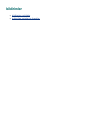 2
2
-
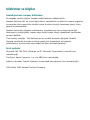 3
3
-
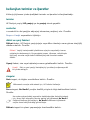 4
4
-
 5
5
-
 6
6
-
 7
7
-
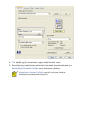 8
8
-
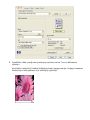 9
9
-
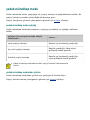 10
10
-
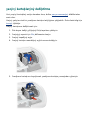 11
11
-
 12
12
-
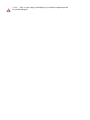 13
13
-
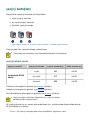 14
14
-
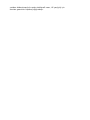 15
15
-
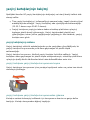 16
16
-
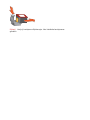 17
17
-
 18
18
-
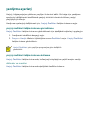 19
19
-
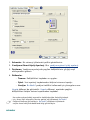 20
20
-
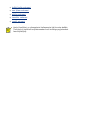 21
21
-
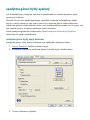 22
22
-
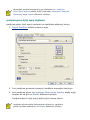 23
23
-
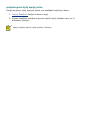 24
24
-
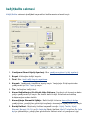 25
25
-
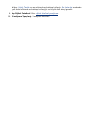 26
26
-
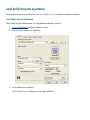 27
27
-
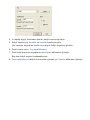 28
28
-
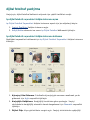 29
29
-
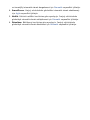 30
30
-
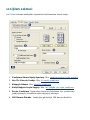 31
31
-
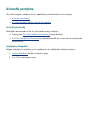 32
32
-
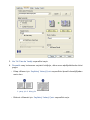 33
33
-
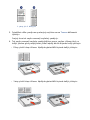 34
34
-
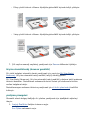 35
35
-
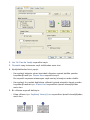 36
36
-
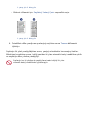 37
37
-
 38
38
-
 39
39
-
 40
40
-
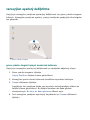 41
41
-
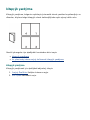 42
42
-
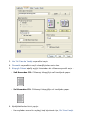 43
43
-
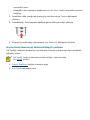 44
44
-
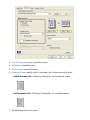 45
45
-
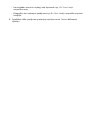 46
46
-
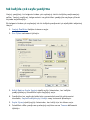 47
47
-
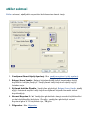 48
48
-
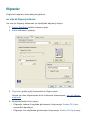 49
49
-
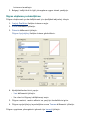 50
50
-
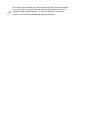 51
51
-
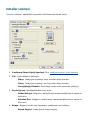 52
52
-
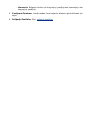 53
53
-
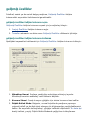 54
54
-
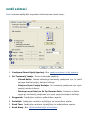 55
55
-
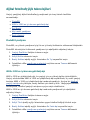 56
56
-
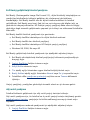 57
57
-
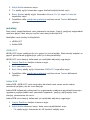 58
58
-
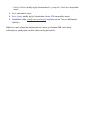 59
59
-
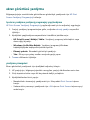 60
60
-
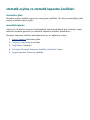 61
61
-
 62
62
-
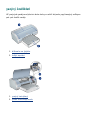 63
63
-
 64
64
-
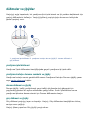 65
65
-
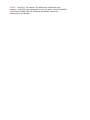 66
66
-
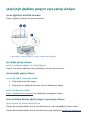 67
67
-
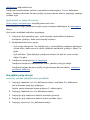 68
68
-
 69
69
-
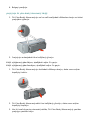 70
70
-
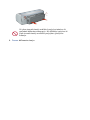 71
71
-
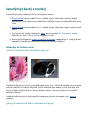 72
72
-
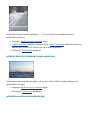 73
73
-
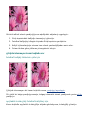 74
74
-
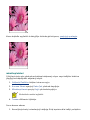 75
75
-
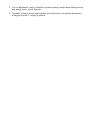 76
76
-
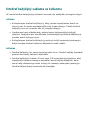 77
77
-
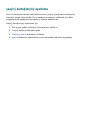 78
78
-
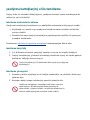 79
79
-
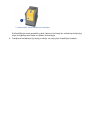 80
80
-
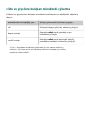 81
81
-
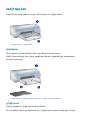 82
82
-
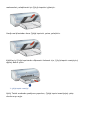 83
83
-
 84
84
-
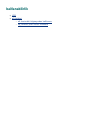 85
85
-
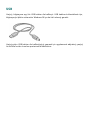 86
86
-
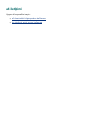 87
87
-
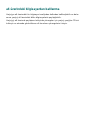 88
88
-
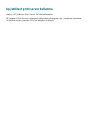 89
89
-
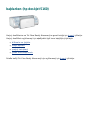 90
90
-
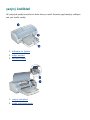 91
91
-
 92
92
-
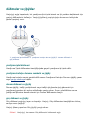 93
93
-
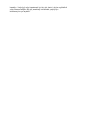 94
94
-
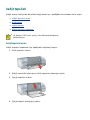 95
95
-
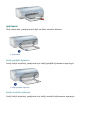 96
96
-
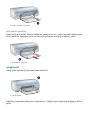 97
97
-
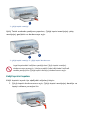 98
98
-
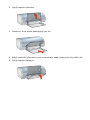 99
99
-
 100
100
-
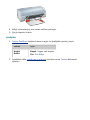 101
101
-
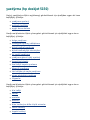 102
102
-
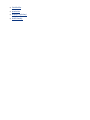 103
103
-
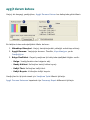 104
104
-
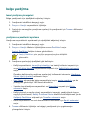 105
105
-
 106
106
-
 107
107
-
 108
108
-
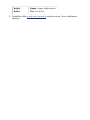 109
109
-
 110
110
-
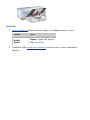 111
111
-
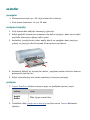 112
112
-
 113
113
-
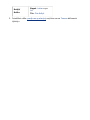 114
114
-
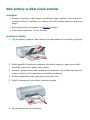 115
115
-
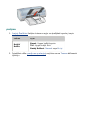 116
116
-
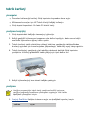 117
117
-
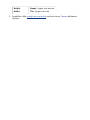 118
118
-
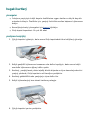 119
119
-
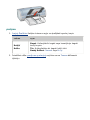 120
120
-
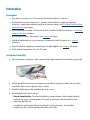 121
121
-
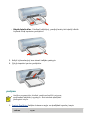 122
122
-
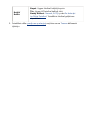 123
123
-
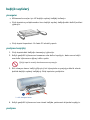 124
124
-
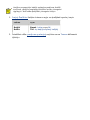 125
125
-
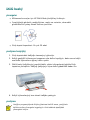 126
126
-
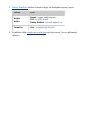 127
127
-
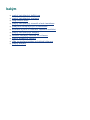 128
128
-
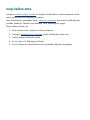 129
129
-
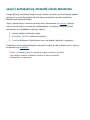 130
130
-
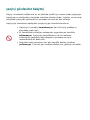 131
131
-
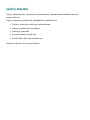 132
132
-
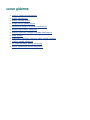 133
133
-
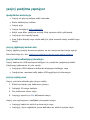 134
134
-
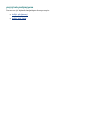 135
135
-
 136
136
-
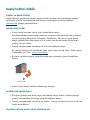 137
137
-
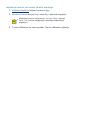 138
138
-
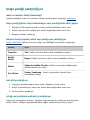 139
139
-
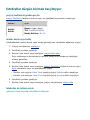 140
140
-
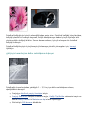 141
141
-
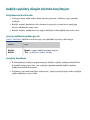 142
142
-
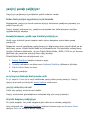 143
143
-
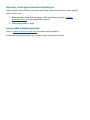 144
144
-
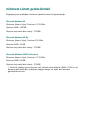 145
145
-
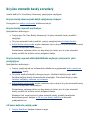 146
146
-
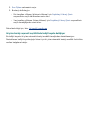 147
147
-
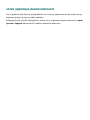 148
148
-
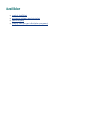 149
149
-
 150
150
-
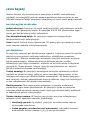 151
151
-
 152
152
-
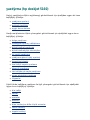 153
153
-
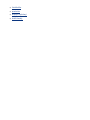 154
154
-
 155
155
-
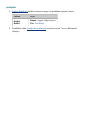 156
156
-
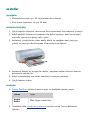 157
157
-
 158
158
-
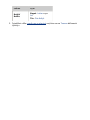 159
159
-
 160
160
-
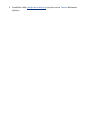 161
161
-
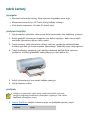 162
162
-
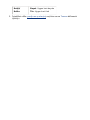 163
163
-
 164
164
-
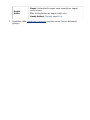 165
165
-
 166
166
-
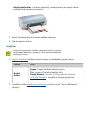 167
167
-
 168
168
-
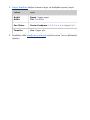 169
169
-
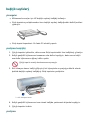 170
170
-
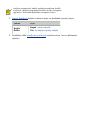 171
171
-
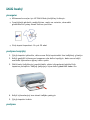 172
172
-
 173
173
HP Deskjet 5100 Printer series Kullanici rehberi
- Tip
- Kullanici rehberi
İlgili makaleler
-
HP Deskjet 5650 Printer series Kullanici rehberi
-
HP Color LaserJet 8550 Multifunction Printer series Hızlı başlangıç Kılavuzu
-
HP Color LaserJet 8550 Multifunction Printer series Başvuru Kılavuzu
-
HP LaserJet 1100 Printer series Başvuru Kılavuzu
-
HP LaserJet 1100 All-in-One Printer series Başvuru Kılavuzu